
本記事ではIIJmioでiPhone15シリーズを使う手順や設定・機種変更手順を解説します。
IIJmioではiPhone15は遅れて発売されますので、自分で端末のみを買ってSIMを差し替えて使いましょう。
iPhone15のお得な購入方法も解説します。
IIJmioでiPhone15は使える?
公式サイトで動作確認済み
iPhone15シリーズはすべてIIJmio公式サイトで動作確認されています。
iPhone15・iPhone15 Plus・iPhone15 Pro・iPhone15 Pro Maxも使えます。
記事執筆時点で動作確認されているのはSIMフリー版のみですが、ドコモ・au・ソフトバンクや楽天モバイルで買った端末も仕様は全く同じなので問題なく使えます。
ただし他のiPhoneと同様、プロファイルのインストール・APN設定が必要です。
IIJmioのeSIMも使える
mineoではiPhone15シリーズの機種でeSIMも使えることが確認されています。
IIJmioではドコモ回線とau回線の音声eSIM/データ専用eSIMが選べます。
月額料金が安いので、副回線として使うのもよいでしょう。
APN設定/プロファイルが必要
iPhone15シリーズにIIJmioのSIM・eSIMを入れただけでは通話やデータ通信は使えません。
プロファイルインストールが必要です。
プロファイルのインストール手順はこちらのページを参考にしてください
iPhone15のお得な購入方法
IIJmioではiPhone15シリーズは遅れて発売されます。
そのため、IIJmioでiPhone15を使うには他でiPhone15の端末のみを購入する必要があります。
ほとんどの方はApple Storeで購入すると思いますが、実は楽天モバイル 楽天市場店の方がお得な場合もあります。
Apple Storeで購入
iPhoneを端末のみ購入する場合、ほとんどの方がApple Storeで購入すると思います。
Apple StoreではiPhone15シリーズのSIMフリー版が端末のみで購入できます。
店舗でも買えますが、オンラインでも送料無料なのでオンラインストアで買うのが便利です。
<Apple StoreのiPhone15価格>
| 容量 | 税込価格 | |
|---|---|---|
| iPhone 15 |
128GB | ¥124,800 |
| 256GB | ¥139,800 | |
| 512GB | ¥169,800 | |
| iPhone 15 Plus |
128GB | ¥139,800 |
| 256GB | ¥154,800 | |
| 512GB | ¥184,800 | |
| iPhone 15 Pro |
128GB | ¥159,800 |
| 256GB | ¥174,800 | |
| 512GB | ¥204,800 | |
| 1TB | ¥234,800 | |
| iPhone 15 Pro Max |
256GB | ¥189,800 |
| 512GB | ¥219,800 | |
| 1TB | ¥249,800 |
実は次章で解説する楽天モバイル楽天市場店のほうがお得な場合もありますが、AppleStoreの方がなんとなく安心ですし、在庫も豊富です。
楽天モバイル楽天市場店で購入
iPhone15シリーズは楽天モバイル 楽天市場店で買うのもお得です。
楽天モバイル楽天市場店ではApple Storeと同じSIMフリー版のiPhoneが端末のみで購入できます。
楽天モバイル楽天市場店は楽天市場内のショップなので、購入金額に応じて楽天ポイントが還元されます。
通常価格はApple Storeより少し高いですが、5のつく日・0のつく日やお買い物マラソン・楽天スーパーセールなどで購入すればApple Storeより安く購入できる場合もあります。
販売しているのはApple Storeと同じものなので、お得に買いたい方は楽天モバイル 楽天市場店も検討しましょう。
▼ポイント分だけお得▼
IIJmioでiPhone15を使う手順
IIJmioではiPhone15は遅れて発売されるでしょう。
そのため、今すぐiPhone15を使うためには自身で端末のみを購入し、IIJmioのSIMを差し替えて使う必要があります。
IIJmioでiPhone15を使う手順は以下のとおりです。
- iPhone15本体を用意
- iPhone15にSIMを挿入
- セットアップ/データ移行
- プロファイルインストール
IIJmioではiPhone15の発売はしばらくないので、自身でApple Storeなどで端末のみを購入し、IIJmioのSIMを入れてプロファイルをインストールします。
他社から乗り換えの方は、上記以外にMNP予約番号の発行や回線切り替えが必要です。
詳細はこちらをお読みください。
iPhone15本体を用意
IIJmioではiPhone15シリーズは遅れて発売されるでしょう。
今すぐiPhone15を使うためには自身でApple Storeなどで端末のみを購入し、IIJmioのSIMを入れてAPN設定が必要です。
Apple StoreではSIMフリー版が端末のみで買えます。
店舗でも買えますが、オンラインでも送料無料なのでオンラインストアで買うのが便利です。
<Apple StoreのiPhone15価格>
| 容量 | 税込価格 | |
|---|---|---|
| iPhone 15 |
128GB | ¥124,800 |
| 256GB | ¥139,800 | |
| 512GB | ¥169,800 | |
| iPhone 15 Plus |
128GB | ¥139,800 |
| 256GB | ¥154,800 | |
| 512GB | ¥184,800 | |
| iPhone 15 Pro |
128GB | ¥159,800 |
| 256GB | ¥174,800 | |
| 512GB | ¥204,800 | |
| 1TB | ¥234,800 | |
| iPhone 15 Pro Max |
256GB | ¥189,800 |
| 512GB | ¥219,800 | |
| 1TB | ¥249,800 |
できるだけ安く買いたい方は楽天モバイル 楽天市場店で端末のみを買うのもおすすめです。
Apple Storeと同じSIMフリー版が端末のみで販売されており、購入金額に応じて楽天ポイントが還元される分だけApple Storeよりもお得な場合もあります。
iPhone15用のSIMを契約
本体が用意できたら、IIJmioのSIMをiPhone15に挿してください。
IIJmioにこれから契約される方は、IIJmio公式サイトで契約しましょう。
いつ契約してもお得なキャンペーンを実施しています。
他社からMNPで乗り換える方は、下記で手順を詳しく解説しています。
データ移行/セットアップ
SIMカードを本体に挿入したら、iPhone15の電源をONにして初期セットアップを開始します。
その際、元の端末がiPhoneの方はデータ移行も行えます。
元の端末がiPhoneなら、iPhone15を初期セットアップする際に元のiPhoneを隣においておくだけでデータ移行が完了するクイックスタートが便利です。
事前に移行元のiPhoneのiOSを最新にアップデートしておいてください。
AndroidスマホからiPhone15へのデータ移行はAppleの純正アプリ「iOSに移行」を使うのがおすすめです。
こちらに詳しく記載されています。
詳細:AndroidからiPhoneへのデータ移行 | Apple
プロファイルインストール
初期セットアップ後も、iPhone15にIIJmioのSIMを挿しただけでは通話やデータ通信はできません。
Wi-Fiに接続してプロファイルのインストールが必要です。
<iPhone15のAPN設定手順>
- Wi-Fiに接続
- サファリでこちらのページにアクセス
- 「構成プロファイルをダウンロード」をタップ
(Cellular Payload版) - 「許可」をタップ
- ホーム画面に戻り「設定」から「プロファイルがダウンロード済み」をタップ
プロファイルはタイプAもタイプDも同じものです。
こちらのページでプロファイルをダウンロードした後、設定画面に戻ると「プロファイルがダウンロード済み」と表示されています。
これをタップして進めればOKです。
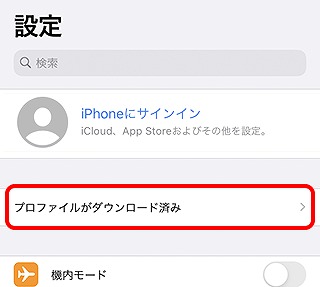
あとは画面の指示に従ってインストールすればOKです。
APN設定のやり方はこちらに詳しく記載されています。
インストール終了後、しばらくすると画面上部に4Gと表示されます。
変わらない場合は一度機内モードをON→OFFにすると良いでしょう。
iPhone15に使えるキャンペーン

IIJmioでは、年間を通して何らかのお得なキャンペーンを実施しています。
iPhone15を使う場合にも、月額料金が割引になったりデータ容量が増量になるキャンペーンが大変人気です。
現在実施中のキャンペーン一覧は下記にまとめています。
これからSIMを契約される方は必ず確認しましょう。
IIJmioでiPhone15に機種変更
すでにIIJmioで他の機種を使っている方もiPhone15に機種変更できます。
ただし、iPhone15はIIJmioでは遅れて発売されるので、Apple Storeなどで端末のみを購入する必要があります。
- iPhone15本体を用意
- 現在の端末からSIMを差し替え
- 初期設定/データ移行
- プロファイルインストール
iPhone15本体を用意
IIJmioではiPhone15シリーズは遅れて発売されます。
そのためにいち早くiPhone15に機種変更するには自身でApple Storeなどで端末のみを購入し、IIJmioのSIMを入れてAPN設定が必要です。
これから買う方はApple StoreでSIMフリー版が買えます。
<Apple StoreのiPhone15価格>
| 容量 | 税込価格 | |
|---|---|---|
| iPhone 15 |
128GB | ¥124,800 |
| 256GB | ¥139,800 | |
| 512GB | ¥169,800 | |
| iPhone 15 Plus |
128GB | ¥139,800 |
| 256GB | ¥154,800 | |
| 512GB | ¥184,800 | |
| iPhone 15 Pro |
128GB | ¥159,800 |
| 256GB | ¥174,800 | |
| 512GB | ¥204,800 | |
| 1TB | ¥234,800 | |
| iPhone 15 Pro Max |
256GB | ¥189,800 |
| 512GB | ¥219,800 | |
| 1TB | ¥249,800 |
できるだけ安く買いたい方は楽天モバイル 楽天市場店で端末のみを買うのもおすすめです。
Apple Storeと同じSIMフリー版が端末のみで販売されており、購入金額に応じて楽天ポイントが還元される分だけApple Storeよりもお得な場合もあります。
詳細:楽天モバイル 楽天市場店
SIMの差し替え
iPhone15本体が用意できたら、現在の端末からSIMカードを抜き、iPhone15に差し替えてください。
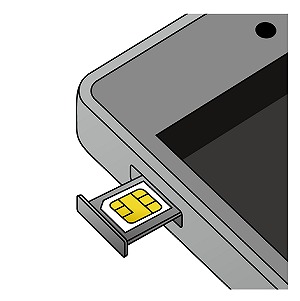
eSIMを契約中の人はマイページからアクティベーションコードの再発行が必要です。
IIJmioはまだeSIMクイック転送には対応していません。
初期設定・データ移行
iPhone15にSIMを差し替えたら、iPhone15の電源をONにして初期セットアップを開始します。
その際、元の端末がiPhoneの人はデータ移行も行えます。
元の端末がiPhoneなら、iPhone15をセットアップする際に元のiPhoneを隣においておくだけでデータ移行が完了するクイックスタートが便利です。
事前に移行元のiPhoneのiOSを最新にアップデートしておいてください。
AndroidスマホからiPhone15へのデータ移行はAppleの純正アプリ「iOSに移行」を使うのがおすすめです。
こちらに詳しく記載されています。
詳細:AndroidからiPhoneへのデータ移行 | Apple
プロファイルインストール
iPhone15にIIJmioのSIMを挿しただけでは通話やデータ通信はできません。
Wi-Fiに接続してプロファイルのインストールが必要です。
<iPhone15のAPN設定手順>
- Wi-Fiに接続
- サファリでこちらのページにアクセス
- 「構成プロファイルをダウンロード」をタップ
(Cellular Payload版) - 「許可」をタップ
- ホーム画面に戻り「設定」から「プロファイルがダウンロード済み」をタップ
プロファイルはタイプAもタイプDも同じものです。
こちらのページでプロファイルをダウンロードした後、設定画面に戻ると「プロファイルがダウンロード済み」と表示されています。
これをタップして設定を進めればOKです。
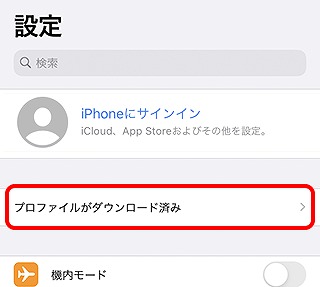
あとは画面の指示に従ってインストールすればOKです。
APN設定のやり方はこちらに詳しく記載されています。
インストール終了後、しばらくすると画面右上に4Gと表示されます。
変わらない場合は一度機内モードをON→OFFにすると良いでしょう。
▼タイプAは「au 4G」表記▼
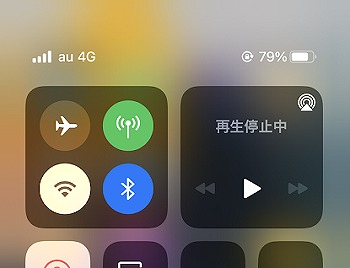
▼タイプDは「docomo 4G」▼
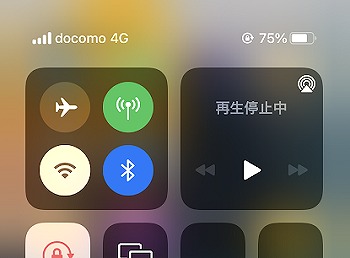
SIMカードのサイズに注意
機種変更する際の唯一の注意点はSIMカードのサイズです。
iPhone15で使用できるサイズはnanoです。
過去に購入したタイプD(ドコモ回線)のSIMをお使いの方で、SIMカードサイズがmicro・標準の方はIIJmio公式サイトでSIMカードの変更が必要です。
(現在新規購入するとマルチSIMとなっているため問題ありません)
タイプA(au回線)のSIMはマルチSIMになっており、現在標準・microサイズでお使いの方も、SIMをパキッと割ればサイズを小さくできます。
よって、公式サイトでのSIM交換は不要です。
eSIMクイック転送は使える?
iOS16以降にアップデートしたiPhoneにはeSIMクイック転送という機能があります。
これは、他機種に入れたSIM/eSIMをiPhone上の手続きのみで他のiPhoneに移し替える機能です。
元のSIMが通常のnanoSIMでもeSIMに転送できるのがメリットです。
ただし、記事執筆時点でIIJmioはこのeSIMクイック転送に対応していません。
現在nanoSIMを契約中の方はSIMを差し替えるだけで機種変更できますが、eSIMを契約中の方はマイページから再発行手続きをしてください。
再発行手数料は無料です。
iPhone15用SIM契約はこちら
以上、IIJmioでiPhone15を使う手順・注意点の解説でした。
IIJmioでも問題なくiPhone15が使えますが、端末は自分で準備が必要です。
IIJmioの契約はIIJmio公式サイトがお得です。
契約前には必ずキャンペーン情報を確認してくださいね。


